Aktualisiert December 2025 : Beenden Sie diese Fehlermeldungen und beschleunigen Sie Ihr Computersystem mit unserem Optimierungstool. Laden Sie es über diesen Link hier herunter.
- Laden Sie das Reparaturprogramm hier herunter und installieren Sie es.
- Lassen Sie es Ihren Computer scannen.
- Das Tool wird dann Ihren Computer reparieren.
Obwohl neue Mobiltelefone und MP3-Player fast alle gängigen Audioformate unterstützen, können alte Geräte möglicherweise keine AAC- oder M4A-Formate abspielen. Außerdem erhalten wir manchmal Dateien von verschiedenen Diktiergeräten, die nicht auf unserem Windows-Computer und unseren Handys abgespielt werden. Um dieses Problem zu lösen, gibt es eine Freeware namens .
MediaHuman Audio Converter
kann Ihnen helfen, da es mehrere Audios in großen Mengen konvertieren kann, ohne die Qualität zu beeinträchtigen. Es unterstützt auch
iTunes
wenn Sie es auf Ihrem Computer installiert haben, um auf Apple-Geräte zuzugreifen
.
MediaHuman Audio Converter
MediaHuman Audio Converter ist ein sehr einfacher Audio-Konverter. Die Stärke dieses kostenlosen Tools ist, dass es mehrere Dateien gleichzeitig in ein bestimmtes Format konvertieren kann. Das bedeutet, wenn Sie vierzig Dateien zu konvertieren haben, können Sie sie auf einmal konvertieren
.
Hier sind einige seiner Funktionen in Kürze:
- Konvertiert Dateien in Massenware
- Es unterstützt iTunes unter Windows
- Es kann Audio aus einem Video extrahieren und es dann in ein beliebiges ausgewähltes Format konvertieren
- Verfügbare Formate sind MP3, ACC, FLAC, AIFF, WAV, OGG, WMA, etc.
- Sie können die Tonfrequenz auswählen. Entweder vorinstalliert oder custom
- Es verliert die Qualität, aber das ist vernachlässigbar
- Sie können die Ordnerstruktur beibehalten. Dies ist hilfreich, wenn Sie Tonnen von Dateien konvertieren müssen, die auf Album, Künstler, Genre usw. basieren
- Suche nach Cover Art auf Discogs, Last.fm und Google Images
.
.
.
Stapelverarbeitung mehrerer Audiodateien
Wir empfehlen die Verwendung dieses Tools bei verschiedenen PC-Problemen.
Dieses Tool behebt häufige Computerfehler, schützt Sie vor Dateiverlust, Malware, Hardwareausfällen und optimiert Ihren PC für maximale Leistung. Beheben Sie PC-Probleme schnell und verhindern Sie, dass andere mit dieser Software arbeiten:
- Download dieses PC-Reparatur-Tool .
- Klicken Sie auf Scan starten, um Windows-Probleme zu finden, die PC-Probleme verursachen könnten.
- Klicken Sie auf Alle reparieren, um alle Probleme zu beheben.
Um mit diesem kostenlosen Audio-Konverter für Windows zu beginnen, laden Sie ihn herunter und installieren Sie ihn auf Ihrem Computer. Nach dem Öffnen sehen Sie folgendes Fenster:
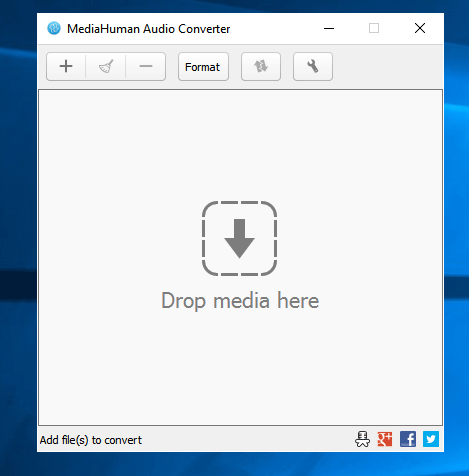
Wählen Sie nun die Audiodateien aus und legen Sie sie in das Fenster des Audiokonverters. Um das Ausgabeformat zu wählen, öffnen Sie
Einstellungen
, gehen Sie nach
Output
und wählen Sie die
Ausgabeformat
. Es ist auch möglich, das zu wählen.
Tonfrequenz
. Es gibt auch eine Ein-Klick-Lösung, die nach dem Klicken auf das erscheint.
Format
Taste.

Nachdem Sie das getan haben, kehren Sie zum Hauptbildschirm zurück und klicken Sie auf die Schaltfläche .
Symbol konvertieren
die kurz vor dem Button Einstellungen sichtbar ist
.
Standardmäßig speichert das Tool alle konvertierten Dateien an folgendem Ort:
C:Users
MusicConverted by MediaHuman
Wenn Sie die native Ordnerstruktur Ihrer Quelldateien beibehalten möchten, gehen Sie zu Einstellungen > Ausgabe und wählen Sie den
Ordnerstruktur beibehalten
Checkbox.
Bei der Konvertierung von Dateien mit MediaHuman Audio Converter sollten Sie wissen, dass Sie so viele Dateien auswählen können, wie Sie möchten, aber es werden nur vier Dateien auf einmal konvertiert. Warteschlangendateien werden automatisch verarbeitet
.
Es hat auch einige Optionen im Einstellungsbereich, von denen einige unten erwähnt werden:
-
Aktion nach erfolgreicher Konvertierung auswählen
: Sie können die Aktion auswählen, die nach der erfolgreichen Konvertierung von Dateien ausgeführt wird. Sie können das Programm beispielsweise automatisch beenden, wenn alle Dateien korrekt konvertiert werden -
Geteilt durch CUE
: Sie können Audiodateien in der Automatisierung nach CUE-Daten aufteilen. Dazu müssen Sie es unter Einstellungen > Allgemein > Aufteilung durch CUE automatisch aktivieren -
Quelldatei entfernen
: Wenn Sie die Quelldatei nach der Konvertierung nicht behalten möchten, können Sie sie automatisch entfernen. Um dies zu tun, überprüfen Sie die
Quelldatei entfernen
Option in Einstellungen > Allgemein.
.
.
In Anbetracht aller Funktionen von MediaHuman Audio Converter scheint es eine sehr nützliche Anwendung für Windows zu sein. Wenn du möchtest, kannst du es von herunterladen.
hier
.
VSDC Free Audio Converter, TAudioConverter, AIMP Audio Player, Any Video Converter, Oxelon Media Converter, Freemake Video Audio Converter, Vixy Freecorder sind einige der anderen kostenlosen Media Converter für Windows.
EMPFOHLEN: Klicken Sie hier, um Windows-Fehler zu beheben und die Systemleistung zu optimieren
